
Le système Win10 enregistrera notre historique de recherche. Certains amis pensent que cela exposera leur vie privée. Ils souhaitent désactiver l'historique de recherche mais ne savent pas comment désactiver l'historique de recherche dans Win10. introduction détaillée sur la façon de désactiver l'historique de recherche dans Win10 , les amis intéressés viennent jeter un œil.
1. Cliquez sur Démarrer dans la barre des tâches ci-dessous et sélectionnez "Paramètres" dans l'option de menu pour l'ouvrir.
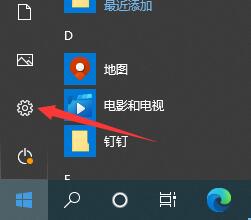
2. Dans l'interface ouverte, cliquez sur l'option "Confidentialité" pour entrer.
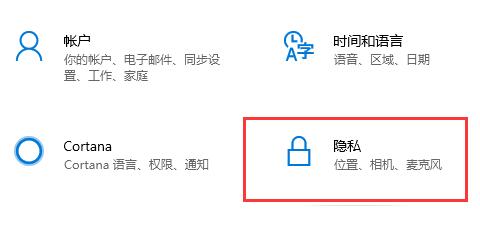
3. Cliquez ensuite sur "Historique d'activité" à gauche.
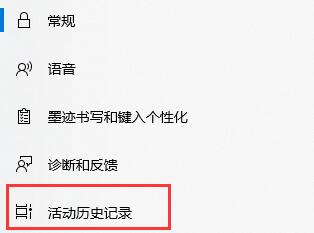
4. Enfin, décochez les deux éléments dans l'image ci-dessous.
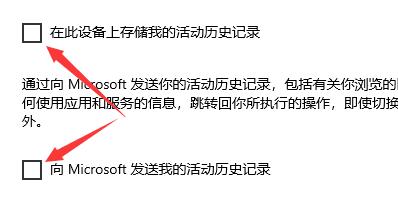
5. Si vous souhaitez effacer l'historique de recherche, vous pouvez cliquer sur le bouton "Effacer" sous "Effacer l'historique d'activité".
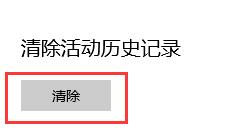
Ce qui précède est le contenu détaillé de. pour plus d'informations, suivez d'autres articles connexes sur le site Web de PHP en chinois!
 Quels protocoles le protocole SSL inclut-il ?
Quels protocoles le protocole SSL inclut-il ?
 Tutoriel d'utilisation du serveur cloud
Tutoriel d'utilisation du serveur cloud
 chaîne js en tableau
chaîne js en tableau
 Comment remplacer tous les arrière-plans ppt
Comment remplacer tous les arrière-plans ppt
 Comment fonctionne un interrupteur ?
Comment fonctionne un interrupteur ?
 Comment télécharger le pilote de la souris Razer
Comment télécharger le pilote de la souris Razer
 Comment ouvrir le fichier iso
Comment ouvrir le fichier iso
 Quels sont les logiciels de traitement d'image
Quels sont les logiciels de traitement d'image
 Ordre d'apprentissage recommandé pour C++ et Python
Ordre d'apprentissage recommandé pour C++ et Python